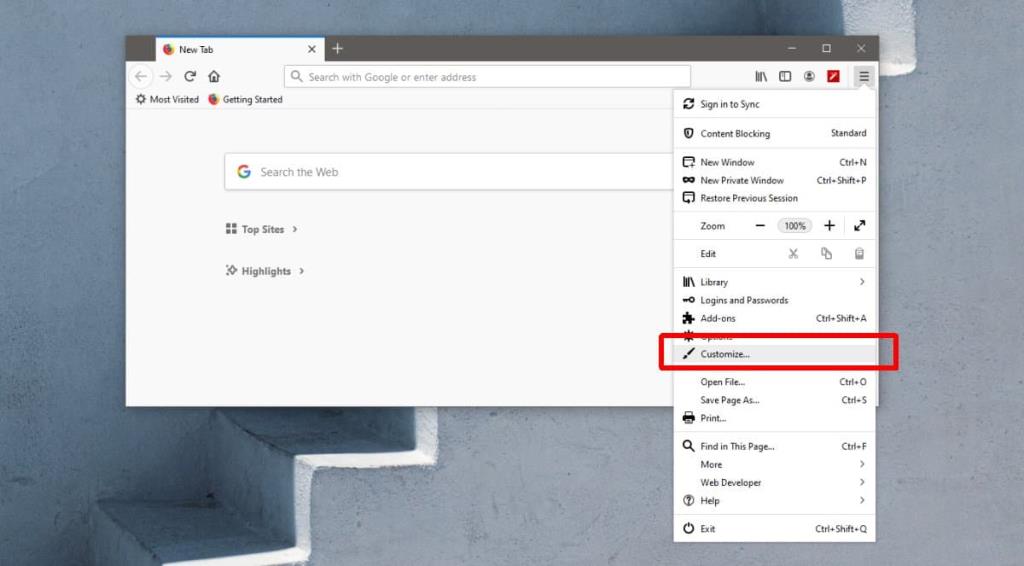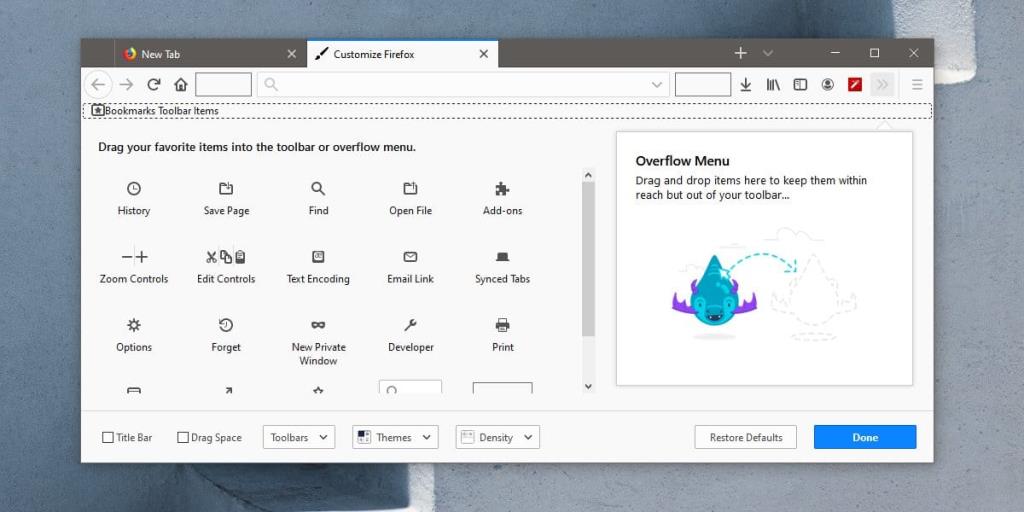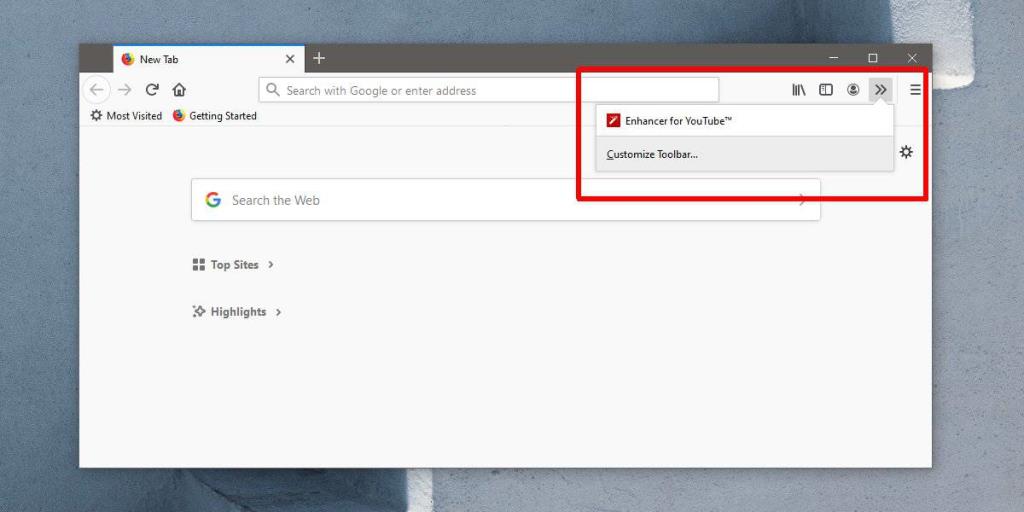Pengaya Firefox dapat, dan seringkali, menambahkan ikon ke bilah alat. Dalam kebanyakan kasus, ketika add-on menambahkan ikon ke bilah alat, add-on melakukannya ketika memiliki item menu yang perlu diakses pengguna untuk menggunakannya. Pengaya yang tidak memerlukan interaksi pengguna tambahan tidak akan menambahkan dirinya sendiri ke bilah alat dalam banyak kasus. Yang mengatakan, jika Anda merasa add-on masih menambah kekacauan pada browser, Anda dapat menyembunyikan add-on Firefox di menu overflow.
Firefox, seperti Chrome, memiliki menu overflow. Anda mungkin tidak mengetahuinya karena menambahkan sesuatu ke dalamnya membutuhkan beberapa klik. Ini tidak seperti menu menu luapan yang dimiliki Chrome.
Menu tambahan tambahan Firefox
Buka Firefox dan klik ikon hamburger di kanan atas. Dari menu yang terbuka, pilih Kustomisasi.
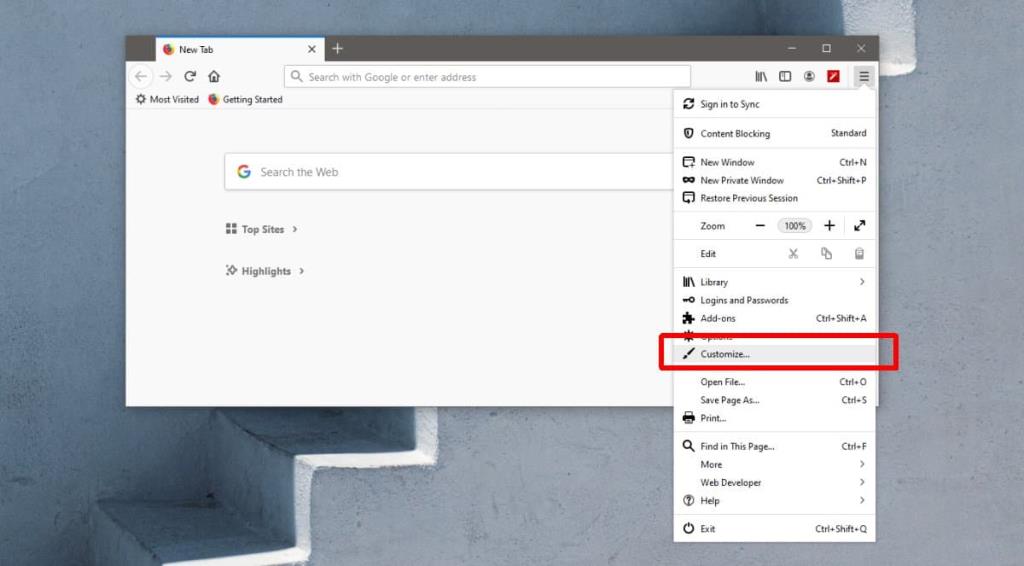
Anda akan melihat Menu Overflow. Pengaya apa pun yang Anda miliki di bilah alat dapat diseret dan dijatuhkan ke menu ini. Bahkan, Anda juga dapat menambahkan beberapa ikon Firefox sendiri ke menu tambahan jika Anda mau.
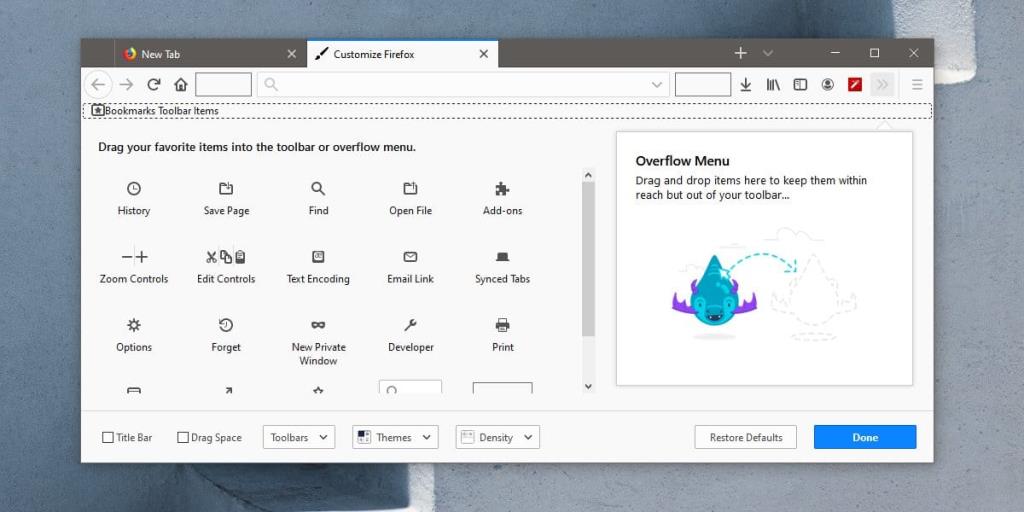
Setelah Anda menambahkan pengaya sebanyak yang Anda butuhkan, klik Selesai dan kembali ke browser. Saat ada add-on yang ada di menu luapan, Anda akan melihat tombol panah ganda di bilah alat. Klik, dan itu akan mengungkapkan add-on yang Anda sembunyikan di sana. Anda dapat mengklik add-on dan mengakses opsinya.
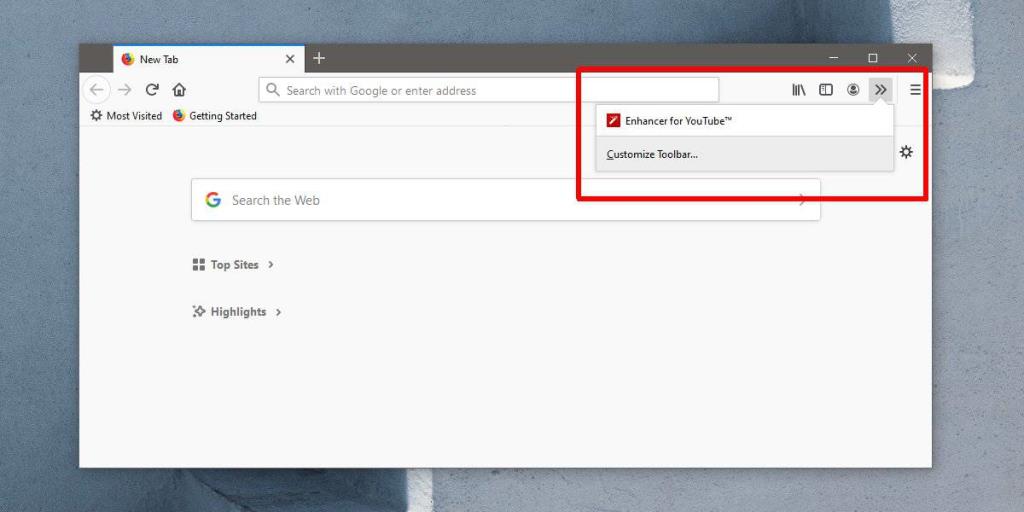
Jika Anda ingin menghapus add-on dari menu tambahan, Anda harus kembali ke menu Kustomisasi. Setelah Anda membuka menu Curstomize, seret add-on yang ingin Anda hapus dari menu overflow, dan letakkan di toolbar.
Menu oveflow dimaksudkan untuk membantu mengurangi kekacauan tetapi akan menambahkan satu klik ekstra setiap kali Anda ingin mengakses add-on.
Menu overflow telah menjadi fitur di Firefox sejak lama. Firefox telah mengalami perubahan UI yang cukup besar selama beberapa versi terakhir dan menu ini ditambahkan selama desain ulang. Agak kikuk jika Anda membandingkannya dengan menu melimpah Chrome. Menu luapan Chrome memungkinkan Anda menarik & melepas ekstensi untuk menambah dan menghapusnya. Ini jauh lebih mudah, dan membutuhkan lebih sedikit klik.
Chrome memang memiliki menu overflow baru, atau lebih tepatnya menu ekstensi baru yang dapat Anda aktifkan dan sangat mirip dengan menu overflow Firefox untuk add-on. Ini bekerja melalui tombol yang harus Anda klik untuk mengakses ekstensi, dan Anda harus melalui menu untuk menambah atau menghapus ekstensi. Pada dasarnya, Chrome memiliki versi yang kikuk untuk menandingi Firefox.